カメラアップロードについては、Dropbox(ドロップボックス)Android版でカメラアップロードをオン(有効)にする方法。を参照してください。
カメラアップロードは、撮影した写真や動画をDropboxに自動でアップロードすることでバックアップの代わりになるとても便利なサービスですが、Dropboxの空き容量やプライバシーの関係から自動でアップロードさせたくないこともあると思います。
そこでこのページでは、Dropbox(ドロップボックス)Android版でカメラアップロードをオフ(無効/解除)にして勝手に写真や動画がアップロードされるのを防ぐ方法を解説します。
目次
Dropboxで勝手に写真や動画がアップロードされるのを防ぐ方法
Dropboxのカメラアップロードをオフにして勝手に写真や動画がアップロードされるのを防ぐ方法は2通りあります。Dropbox(ドロップボックス)Androidアプリへのログイン直後にカメラアップロードをオフにする
まずは、Dropbox(ドロップボックス)Androidアプリへのログイン直後にオフにする方法です。Dropbox(ドロップボックス)Androidアプリにログインすると、カメラアップロードをオンにするか尋ねてくるので、「このステップをとばす」をタップします。
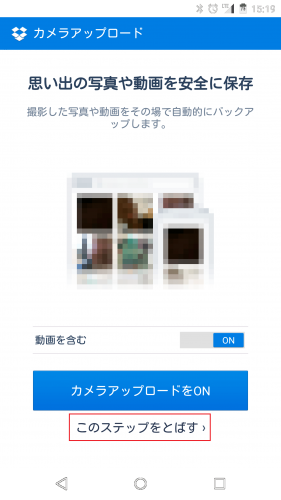
これだけで、Dropbox(ドロップボックス)Android版でカメラアップロードをオフにして無効化できます。
Dropbox(ドロップボックス)Androidアプリの設定からカメラアップロードをオフにする
次に、Dropbox(ドロップボックス)Androidアプリの設定からカメラアップロードをオフにする方法です。Dropbox(ドロップボックス)Androidアプリの右上にあるメニューアイコンをタップします。
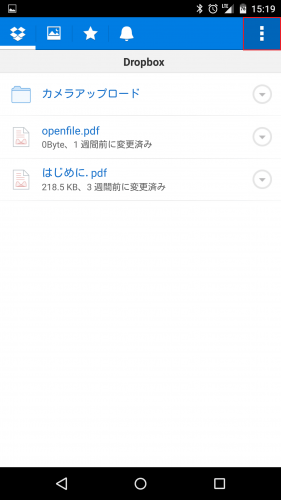
「設定」をタップします。
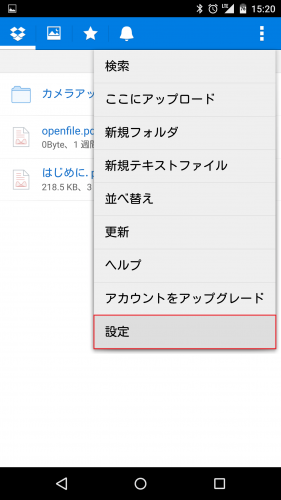
カメラアップロードがオンになっている場合は「カメラアップロードをOFF」と表示されているので、それをタップします。
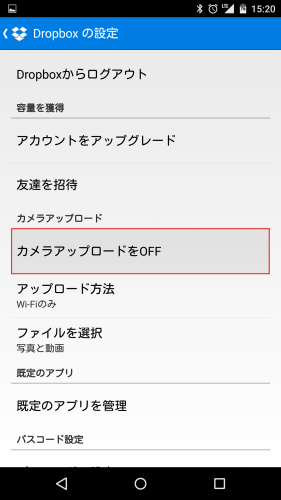
「カメラアップロードをON」という表示に切り替われば、カメラアップロードはオフになっています。
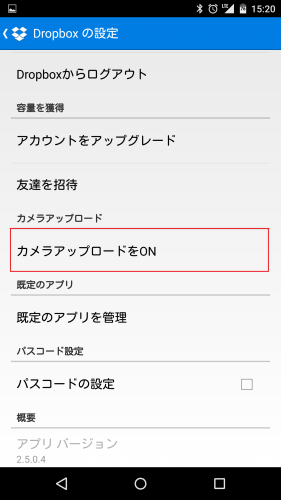
最初にDropboxに登録した際に、気づかないうちにカメラアップロードをオンにしている可能性もあります。
気になる場合は、上記手順で確認してオフにしましょう。
Dropbox(ドロップボックス)Android版でカメラアップロードをオフ(無効/解除)にして勝手にアップロードされるのを防ぐ方法は以上です。
カメラアップロード方法以外のDropboxの使い方は、Dropbox(ドロップボックス)の使い方まとめ。Android(アンドロイド)端末とPC間でファイルを同期・共有できるクラウドサービスの定番アプリ。を参照してください。